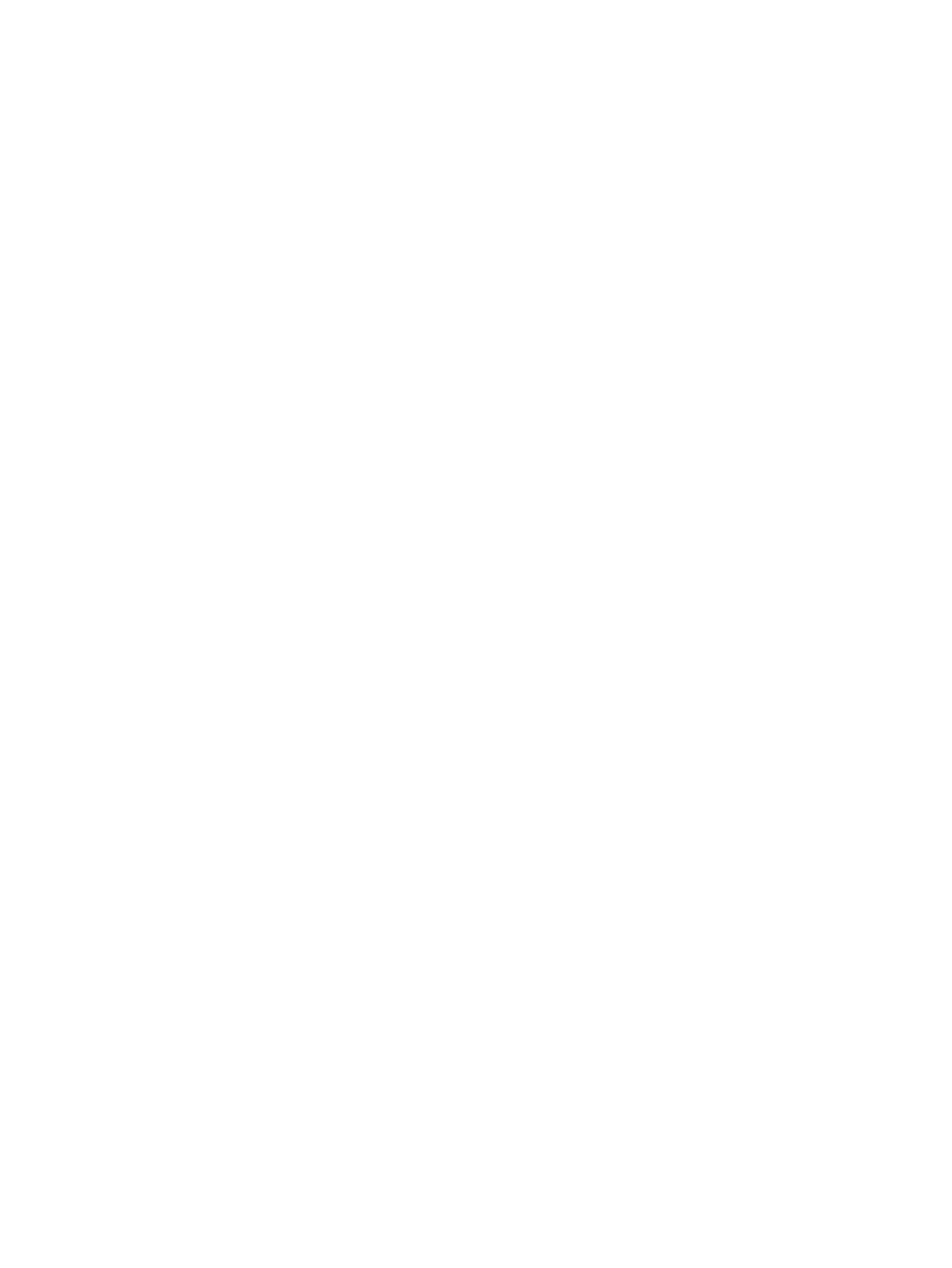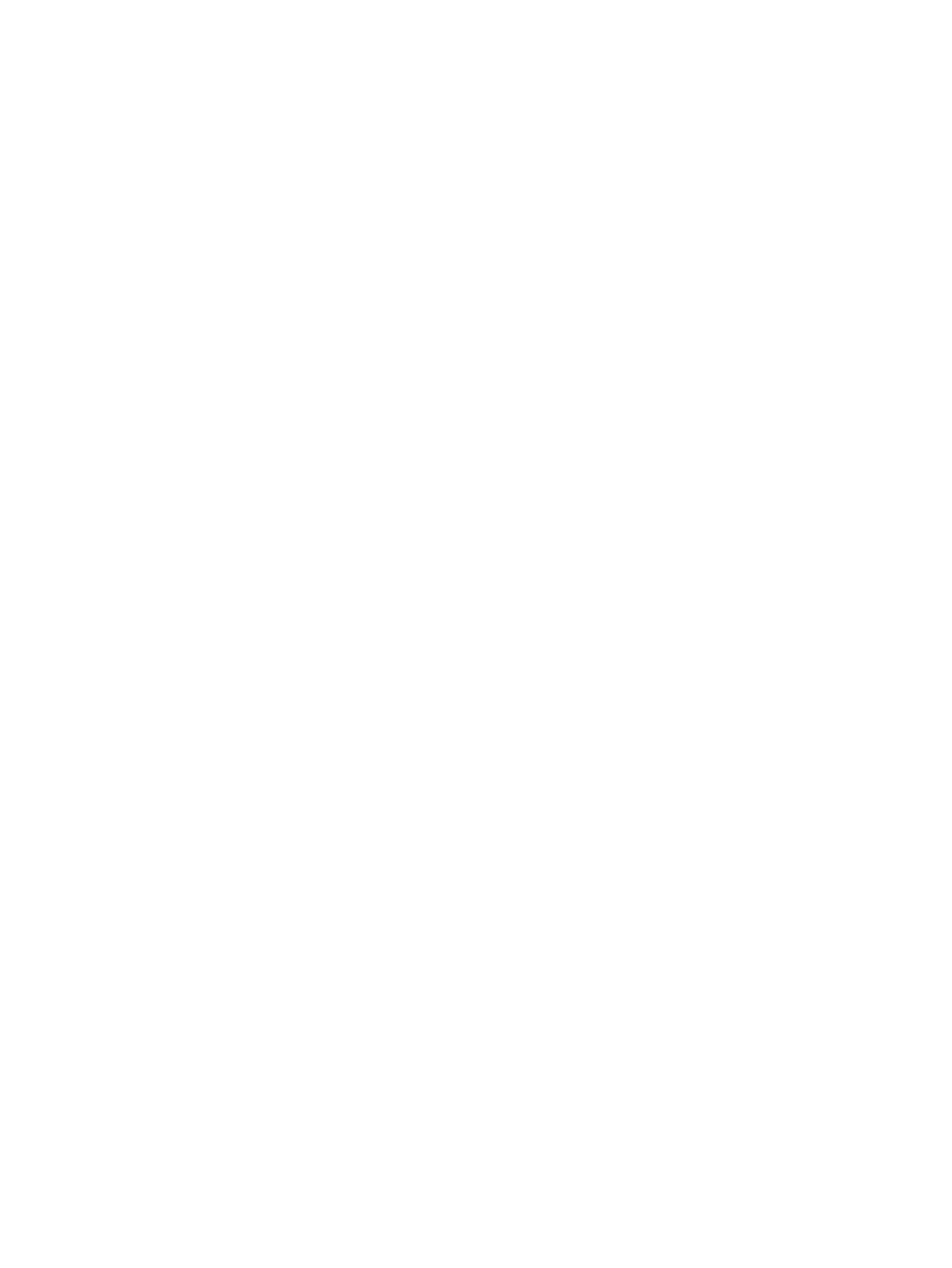
Автоматическая навигация по устранению замятий бумаги .............................................................. 179
Замятие бумаги случается часто или периодически? .......................................................................... 179
Устранение замятия бумаги в устройстве подачи документов (31.13) ............................................ 179
Устранение замятия бумаги в лотке 1 (13.A1) ......................................................................................... 181
Устранение замятия бумаги в лотках 2, 3, 4, 5 (13.A2, 13.A3, 13.A4, 13.A5) .................................... 183
Устранение замятия бумаги во входном лотке повышенной вместимости на 2100 листов
(13.A, 13.F) ....................................................................................................................................................... 187
Устранение замятия бумаги со стороны правой дверцы и в области блока термического
закрепления
(13.B9, 13.B2, 13.FF) ............................................................................................................. 189
Устранение замятия бумаги в выходном лотке (13.E1) ........................................................................ 192
Устранение замятия бумаги в дуплексере (13.C, 13.D, 13.B) ............................................................... 192
Устранение замятия бумаги в устройстве подачи конвертов (13.A) .................................................. 193
Устранение замятия бумаги в разделителе заданий HP со степлером и 3 лотками на
900 листов (13.E, 13.7) ................................................................................................................................. 195
Извлечение застрявших скрепок (13.8) .................................................................................................. 197
Устранение проблем с качеством печати ..................................................................................................................... 200
Введение ......................................................................................................................................................... 200
Устранение проблем с качеством печати ................................................................................................ 200
Улучшение качества изображения при копировании ............................................................................................... 205
Проверьте нет ли загрязнения на стекле сканера ................................................................................ 205
Калибровка сканера ..................................................................................................................................... 206
Проверка параметров бумаги .................................................................................................................... 207
Проверьте настройки изменения изображения. ................................................................................... 207
Оптимизация качества для копирования текста или изображений .................................................. 208
Копирование от края до края ..................................................................................................................... 208
Улучшение качества изображения при сканировании ............................................................................................. 209
Проверьте нет ли загрязнения на стекле сканера ................................................................................ 209
Проверка параметров разрешения .......................................................................................................... 210
Проверка настроек изменения изображения. ........................................................................................ 211
Оптимизация качества текста или изображений ................................................................................... 211
Проверка параметров качества печати ................................................................................................... 212
Улучшение качества факсимильных изображений ................................................................................................... 213
Проверьте нет ли загрязнения на стекле сканера ................................................................................ 213
Проверка параметров разрешения при отправке факса .................................................................... 215
Проверка настроек изменения изображения. ........................................................................................ 215
Оптимизация качества текста или изображений факса ....................................................................... 216
Проверьте настройки исправления ошибок .......................................................................................... 216
Проверка параметра масштабирования под формат страницы ....................................................... 216
Отправка задания на другой факсимильный аппарат ......................................................................... 217
Проверка факсимильного аппарата отправителя ................................................................................ 217
Устранение неполадок факса ......................................................................................................................................... 218
viii RUWW